Cómo convertir fácilmente un archivo AVIF a PNG
Seamos sinceros, los archivos AVIF son geniales… hasta que intentas abrirlos en una aplicación que no los admite. Eso fue exactamente lo que me pasó la semana pasada cuando descargué unas imágenes nítidas y de alta calidad de una página de diseño, solo para darme cuenta de que estaban en formato AVIF. ¿Mi editor de fotos? Ni hablar. ¿Mi programa de presentaciones? Nada. Incluso mi visor de imágenes habitual me ignoró.
Así que me adentré en el laberinto de averiguar cómo convertir AVIF a PNGY ahora estoy aquí para ayudarte a resolver este problema. Ya sea que uses Windows, Mac o simplemente quieras una solución rápida en línea, te puedo ayudar.
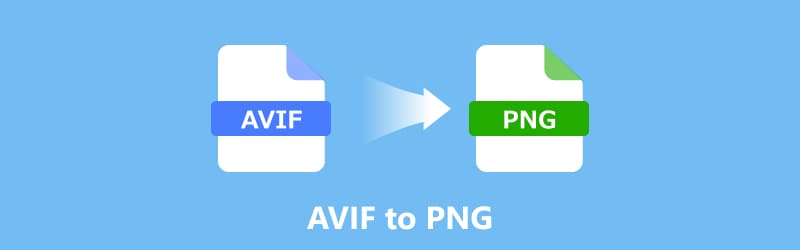
- LISTA DE GUÍAS
- Parte 1. Diferencias entre AVIF y PNG
- Parte 2. ¿Por qué elegir convertir AVIF a PNG?
- Parte 3. Cómo convertir archivos AVIF a PNG gratis en línea
- Parte 4. Cómo convertir archivos AVIF a PNG gratis en Windows
- Parte 5. Cómo convertir AVIF a PNG en Mac
- Parte 6. Preguntas frecuentes
Parte 1. Diferencias entre AVIF y PNG
Antes de explicar cómo convertir un archivo AVIF a PNG, es importante comprender las diferencias entre estos dos formatos. Si bien ambos se utilizan para imágenes, tienen propósitos distintos y características diferentes.
| AVIF (Formato de archivo de imagen AV1) | VS | PNG (Gráficos de red portátiles) |
| Extremadamente pequeño (¡Ideal para la velocidad de carga web!) | Tamaño del archivo | Grande (pero a menudo merece la pena por su calidad). |
| Con y sin pérdida (Utiliza compresión de vídeo AV1 avanzada). | Compresión | Sin pérdida (No se pierde calidad al guardar). |
| Excelente, compatible con HDR y amplia gama de colores. | Calidad | Excelente, perfecto para líneas y texto nítidos. |
| Bajo (Formato más reciente, aún no compatible en todas partes). | Compatibilidad | Extremadamente alto (El campeón universal). |
| Sí, soporte completo para el canal alfa. | Transparencia | ¡Sí, es un importante argumento de venta! |
Así que, cuando necesitas imágenes de alta calidad que sean fáciles de usar en diversas plataformas, PNG suele ser la opción más común. Pero si trabajas con imágenes de alta resolución para sitios web o aplicaciones donde el tamaño del archivo es importante, AVIF podría ser la mejor opción. Por eso vamos a aprender a convertir AVIF a PNG, ¡y todo se reduce a la compatibilidad!
Parte 2. ¿Por qué elegir convertir AVIF a PNG?
Si has estado trabajando con imágenes AVIF y has descubierto que no son compatibles con todos los programas que necesitas, quizá estés considerando convertirlas a PNG. Aquí tienes algunas razones por las que podría ser una buena opción:
Mejor compatibilidad
Aunque el formato AVIF está ganando popularidad, aún no cuenta con la misma compatibilidad que PNG. Si trabajas con software o plataformas que no admiten AVIF, convertirlo a PNG te evitará problemas de compatibilidad.
Calidad sin pérdidas
Si quieres conservar la calidad completa de tu imagen (sin compresión con pérdidas), PNG podría ser una mejor opción, especialmente para elementos como logotipos o gráficos.
Transparencia
Si tu imagen AVIF tiene un fondo transparente, convertirla a PNG ayudará a mantener esa transparencia y facilitará su uso en sitios web o proyectos de diseño.
En resumen, convertir AVIF a PNG es una opción práctica cuando se necesita un formato más universal, sin pérdidas y con soporte para transparencia.
Parte 3. Cómo convertir archivos AVIF a PNG gratis en línea
Si prefieres convertir tus archivos AVIF a PNG sin instalar ningún software, existen muchas herramientas en línea que pueden ayudarte. Una de mis favoritas es ArkThinker Convertidor de imágenes gratuito en líneaEs muy fácil de usar y no requiere pasos complicados. Veamos cómo usarlo:
Esta herramienta ofrece un sencillo conversor de imágenes gratuito que admite varios formatos, como BMP, TIFF, JPG y AVIF a PNG. Es ideal para quienes no quieren instalar nada.
Primero, diríjase directamente a ArkThinker Convertidor de imágenes gratuito en líneaAntes de subir cualquier archivo, busque la configuración de salida (normalmente etiquetada como "Convertir a"). Asegúrese de que PNG Selecciona tu formato de destino y asegúrate de que tus archivos lleguen al lugar correcto.
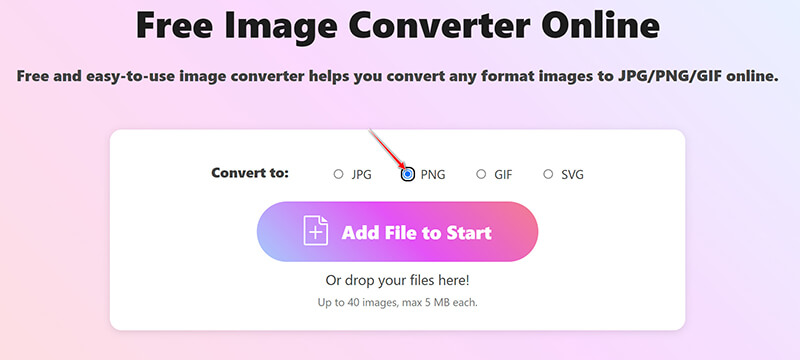
A continuación, haga clic en Agregar archivo para comenzar botón. Navegue hasta su computadora y seleccione el Archivos AVIF Necesitas convertir.
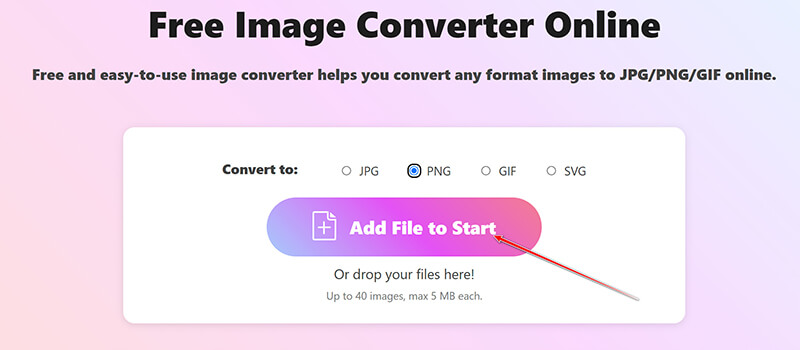
Aquí es donde esta herramienta realmente brilla: puedes subir hasta 40 imágenes, con un tamaño máximo de 5 MB por archivo. ¡Esto hace que la conversión por lotes sea súper rápida y sencilla!
Tras la carga, el proceso de conversión se inicia automáticamente y solo tarda unos segundos. Una vez finalizado, tu nuevo archivo estará listo. Archivos PNG ¡Estarán listas! Puedes optar por descargarlas todas a la vez (a menudo en un práctico archivo zip) o hacer clic para descargar cada imagen convertida individualmente.
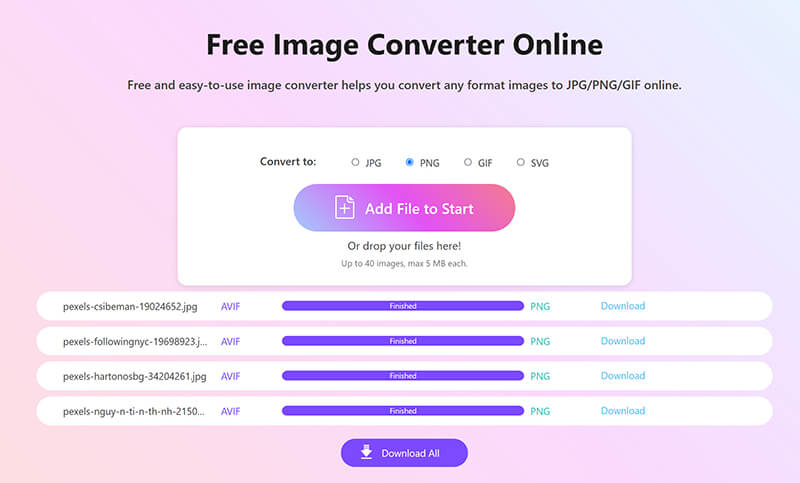
Tras unos segundos, tus archivos PNG convertidos estarán listos para su descarga, ya sea como una colección o individualmente.
- Rápido y fácil de usar.
- No es necesario instalar ningún software.
- Su uso es gratuito y no conlleva cargos ocultos.
- Limitado al tamaño del archivo y al número de conversiones por día.
- Se requiere conexión a Internet para utilizar la herramienta.
Parte 4. Cómo convertir archivos AVIF a PNG gratis en Windows
Paint es una herramienta de edición de imágenes integrada sorprendentemente versátil, perfecta para convertir archivos AVIF a PNG de forma gratuita. Sin embargo, por defecto, no reconoce el formato AVIF moderno. Para solucionar esto, necesitas instalar una extensión de sistema gratuita desde la Microsoft Store.
Localiza tu Archivo AVIF, haz clic con el botón derecho y elige Abrir con > Paint.
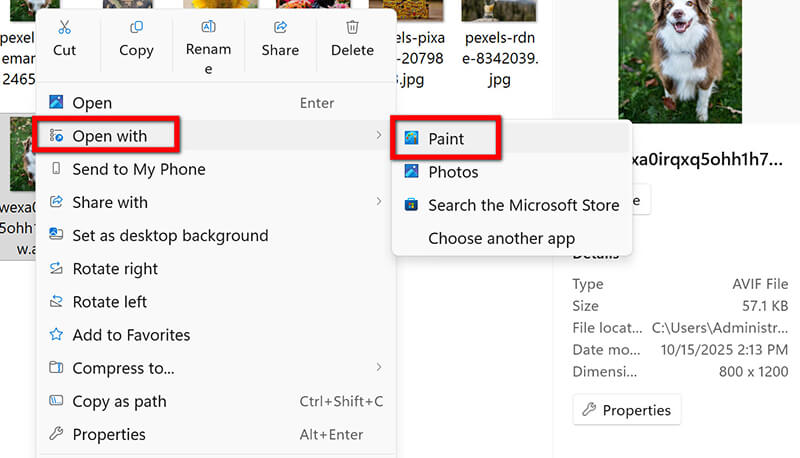
Como has instalado la extensión AV1, el archivo se abre perfectamente, listo para ser editado o guardado.
Ve a Archivo (esquina superior izquierda) y elige Guardar comoHay un menú desplegable justo debajo del campo del nombre del archivo. Haz clic en él y selecciona la opción. imagen PNG Opción de formato.
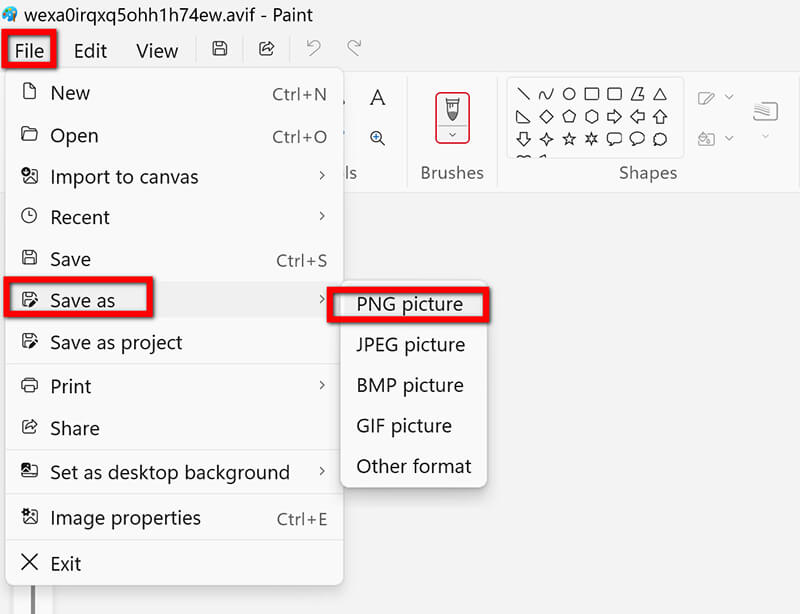
Por favor, asígnele un nuevo nombre y haga clic en Guardar. ¡Listo! Este es el método para convertir un archivo AVIF a PNG en mi PC.
- Sencillo y accesible para cualquier usuario de Windows.
- No se necesitan aplicaciones de terceros aparte de la extensión AV1.
- Requiere la instalación de la extensión de vídeo AV1.
- Limitado a opciones de edición básicas.
Aunque Paint es una herramienta sencilla, no es ideal si necesitas funciones avanzadas, ¡pero es perfecta para conversiones básicas! Además, Paint también admite otros formatos de imagen, por lo que puedes convertir fácilmente JPG, BMP, WebP a PNG.
Parte 5. Cómo convertir AVIF a PNG en Mac
¡Los usuarios de Mac no se quedan fuera! Puedes convertir AVIF a PNG en macOS con XnConvertirEs una herramienta gratuita y potente que permite la conversión por lotes de varios formatos de imagen, incluido AVIF a PNG. Sin embargo, antes de empezar, tendrás que instalar la extensión de vídeo AV1, igual que en Windows.
Descargué la versión para Mac de XnConvert y abrí la aplicación. La interfaz parece un poco complicada al principio, pero no se rindan, vale la pena.
En el Aporte pestaña, haga clic Agregar archivos y atraer a todos los AVIF imágenes que deseas convertir. Aquí es donde XnConvert destaca: puedes cargar docenas de archivos AVIF a PNG a la vez.
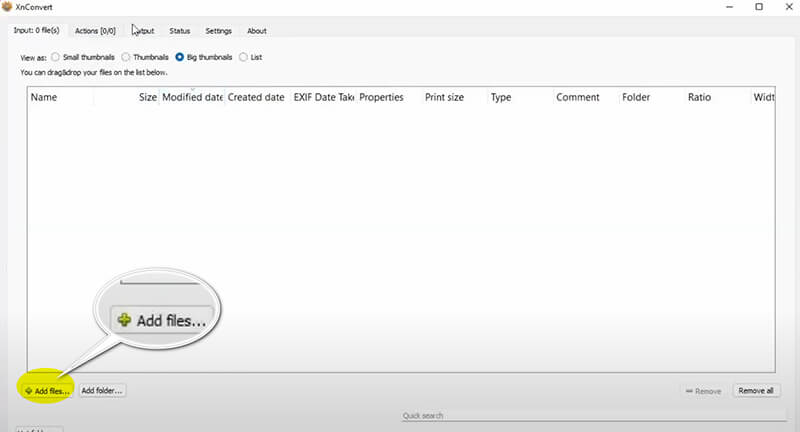
Cambiar a la Producción pestaña (esta es la parte más importante).
• Formato: En la sección inferior, seleccione PNG en el menú desplegable.
• Destino: Elija dónde desea que se guarden los nuevos archivos PNG (normalmente, una nueva carpeta en el escritorio es la mejor opción para mantener todo ordenado).

Haga clic en el Convertir El botón se encuentra en la esquina inferior derecha. XnConvert procesa todo al instante y guarda los nuevos archivos PNG en la carpeta especificada. En serio, para conversiones por lotes, este es el método más rápido.

- Gratis y fácil de usar.
- Admite la conversión por lotes de AVIF de una sola vez.
- Requiere la instalación de la extensión AV1.
- Un poco más complejo que herramientas básicas como Paint.
Si necesitas convertir varios archivos a la vez, XnConvert es una excelente opción.
Parte 6. Preguntas frecuentes
¿Puedo convertir AVIF a PNG gratis?
Sí, existen muchas herramientas gratuitas disponibles en línea (como ArkThinker) y a través de aplicaciones (como Paint y XnConvert) que permiten convertir AVIF a PNG.
¿Por qué no se abre mi archivo AVIF en mi ordenador?
Los archivos AVIF requieren software o extensiones específicas para abrirse. En Windows, necesitas la extensión de vídeo AV1, y en Mac, puede que necesites una aplicación de terceros como XnConvert.
¿Afecta la conversión de AVIF a PNG a la calidad de la imagen?
No, la conversión de AVIF a PNG suele ser sin pérdida, lo que significa que la calidad de la imagen debería mantenerse igual. Si la imagen PNG convertida aparece algo borrosa, puede usar un escalador de imagen para mejorar su calidad.
Conclusión
Mudado AVIF a PNG No tiene por qué ser complicado. Tanto si estás terminando un proyecto escolar, creando arte digital o simplemente necesitas cambiar el formato de una imagen para una mejor compatibilidad, no necesitas software caro; herramientas sencillas y gratuitas pueden hacerlo fácilmente. Ya sea que elijas usar un convertidor en línea como ArkThinker, una herramienta integrada como Paint o una aplicación más avanzada como XnConvert, tienes muchas opciones para convertir AVIF a PNG sin complicaciones.
¿Qué opinas de esta publicación? Haga clic para calificar esta publicación.
Excelente
Clasificación: 4.7 / 5 (basado en 479 votos)


